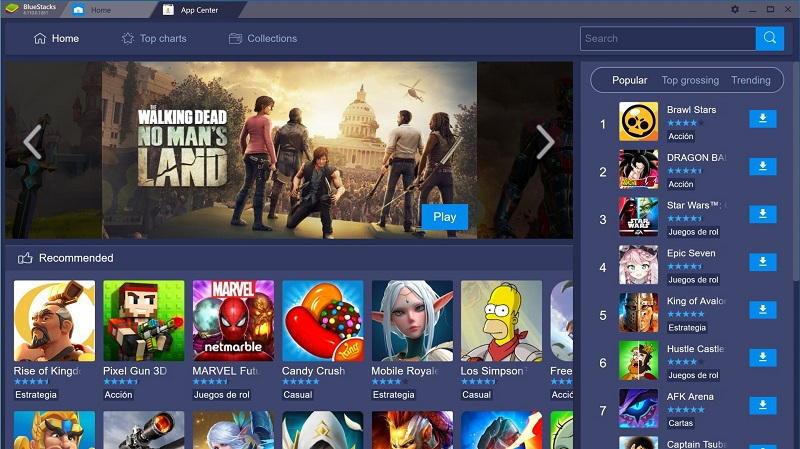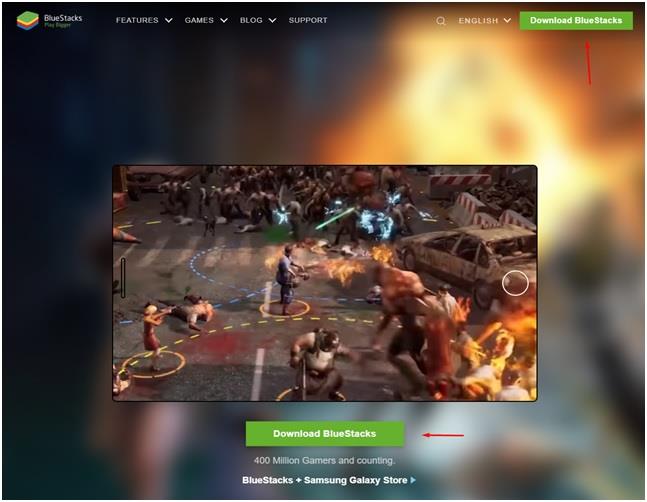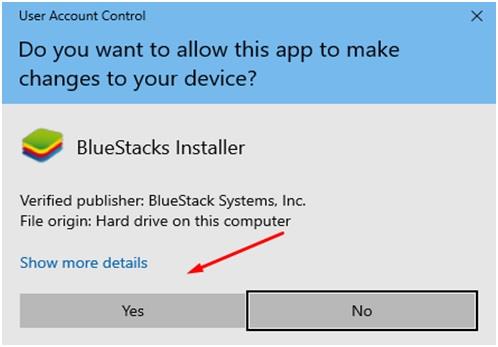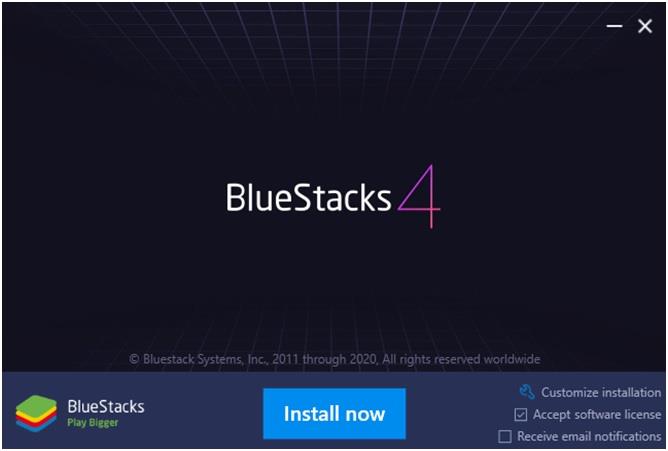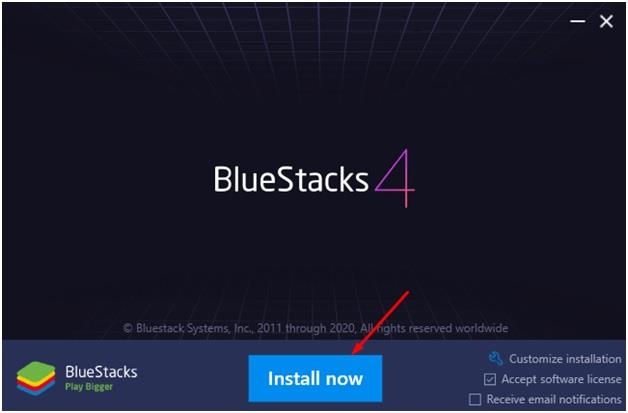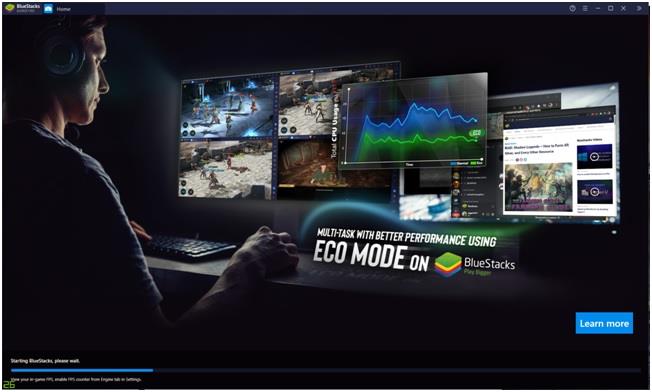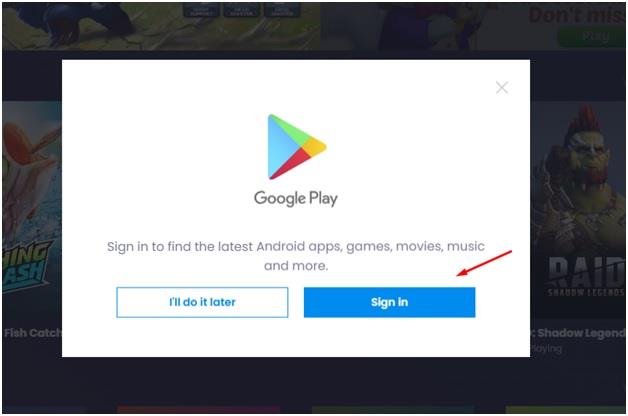Hvis du leder efter en guide til at installere og køre BlueStacks Android Emulator på pc , er du kommet til det rigtige sted.
BlueStack er en af de mest populære Android-emulatorer, der giver dig mulighed for at køre Android-apps og -spil på din pc.
I denne artikel vil vi gennemgå at få BlueStacks Android-emulatoren til at køre på din pc. Før vi gør det, lad os hurtigt tage et kig på forudsætningen for at køre BlueStacks.
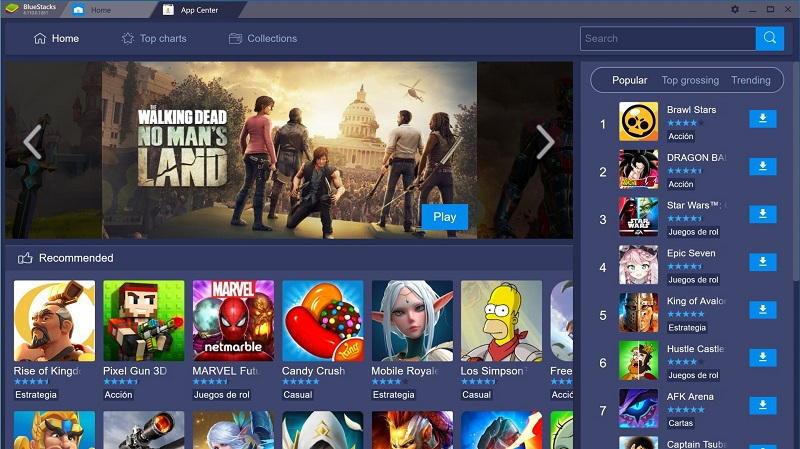
Indhold
Systemkrav for installation af BlueStacks
Før du forsøger at installere BlueStacks, skal du sikre dig, at din pc opfylder minimumskravet. Så hvad har du brug for? Lad os liste dem nedenfor.
- Operativsystem: Windows 7 eller nyere
- RAM: Mindst 2 GB RAM
- Processor: AMD eller Intel-processor
- HDD: 5 GB ledig harddiskplads
Udover det skal du også sikre dig, at du er din pc's administrator og har opdaterede drivere til dit grafikkort.
For optimal ydeevne er det tilrådeligt at have en multi-core processor, et grafikkort, 8 GB RAM og Windows 10.
Hvis du vil holde dig opdateret med kravet, kan du tjekke deres officielle side med systemkrav .
Downloader BlueStacks Android Emulator på Windows
Hvis du er begyndt at læse dette afsnit, så tillykke, din pc skulle opfylde de grundlæggende krav. Men hvis det ikke gør det, kan du altid give det en chance.
For at komme i gang skal du først downloade BlueStacks.
Gå først til https://www.bluestacks.com . Når du er der, skal du nu klikke på "Download BlueStacks", som vist på billedet nedenfor.
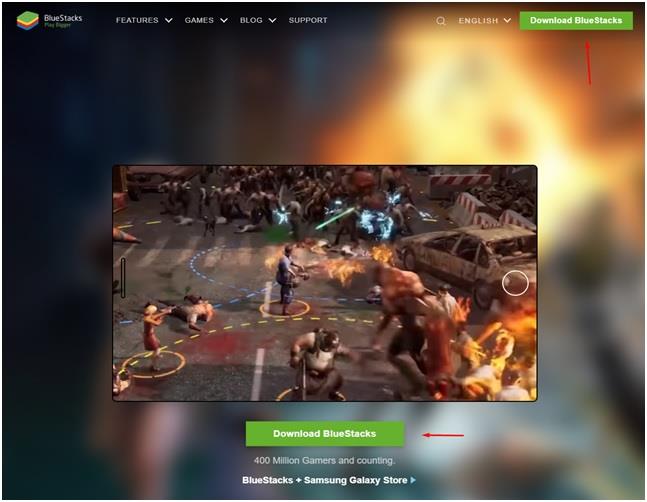
Downloader BlueStacks fra deres officielle side
Når det er downloadet, er det nu tid til at installere det, som vi vil dække i næste trin.
Installation af BlueStacks
Hvis du bruger Windows 10, vil du blive bedt om at bruge brugerkontokontrol. Her skal du sørge for at tillade det, så installationsprogrammet kan køre.
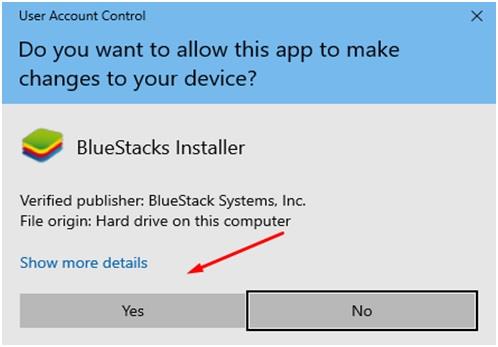
BlueStacks Installer Brugerkontokontrol popup
Når du klikker på Ja, bliver du omdirigeret til BlueStacks 4-installationsprogrammet som vist nedenfor.
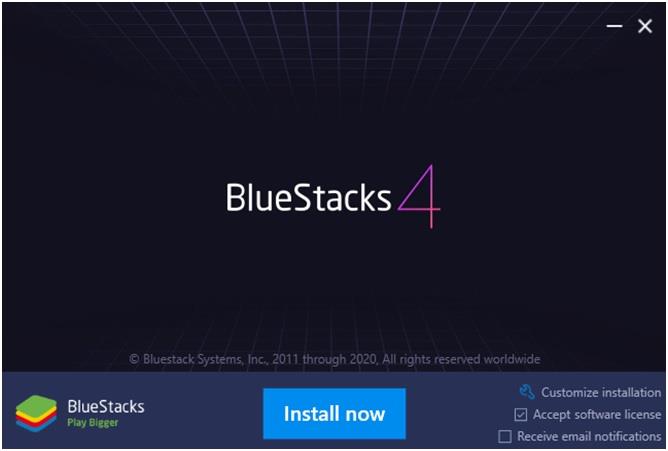
BlueStacks 4 installationsprogram
På højre side vil du se muligheden "Tilpasset installation". Det lader dig ændre installationsplaceringen. Som standard vælger den "C:\ProgramData\BlueStacks."

Ændring af installationsstien til BlueStacks
Nu skal du klikke på "Installer nu" for at komme i gang med installationsprocessen.
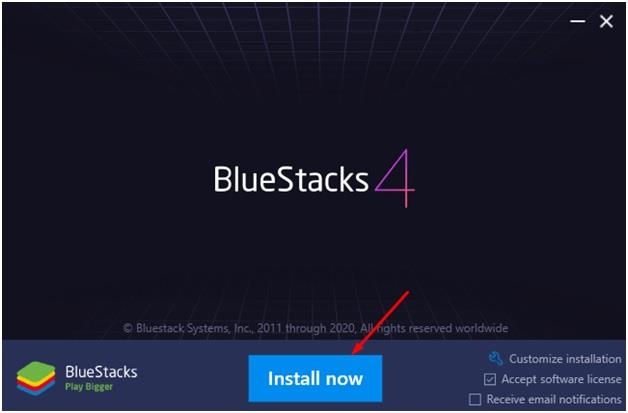
Hvis din pc opfylder minimumskravet, vil den begynde at downloade installationsprogrammet fra deres server og installere det på din Windows-maskine.
Det kan også tage noget tid afhængigt af din internet- og maskinhastighed.
Kører BlueStacks
Når installationen er fuldført, vil du blive omdirigeret til følgende skærmbillede, hvor den starter din BlueStacks.
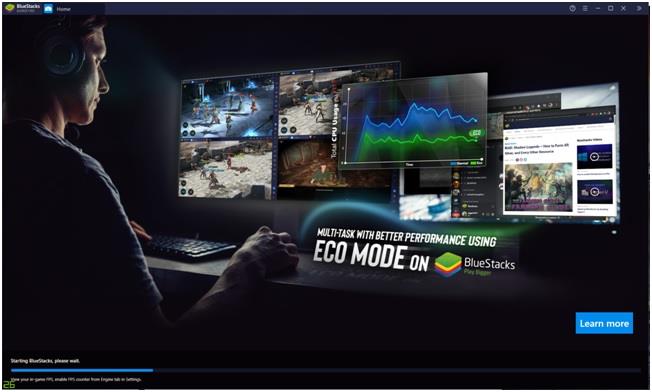
Bluestack starter for første gang
Dernæst skal du forbinde din Google Play-konto for at begynde at bruge den.
Klik på Log ind for at starte processen med at logge ind. Du kan også gøre det senere, men vi anbefaler dig at gøre det med det samme!
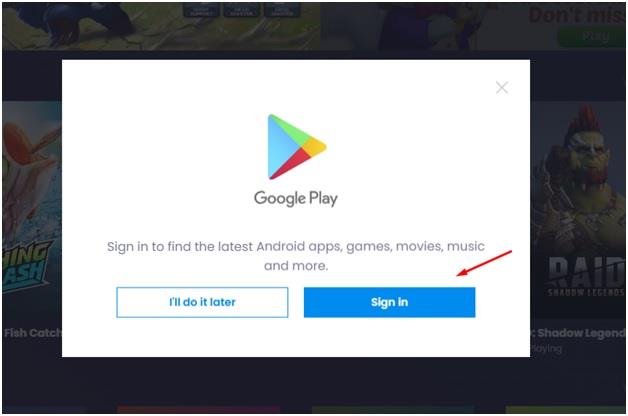
Log ind for at begynde at bruge BlueStacks
Tillykke, du er nu klar til at bruge BlueStacks på din pc.
Konklusion
BlueStacks er en af de mest populære Android-emulatorer , og du bør ikke gå glip af, hvad den har at tilbyde. Vi håber, at du kan installere BlueStacks på din maskine ved at følge vejledningen. Hvis du sidder fast, så brug kommentarfeltet til at stille spørgsmål, så hjælper vi dig med det!